|
说到视频转换成GIF图片,大家首先想到的是什么方法?是说用播放器进行截取,还是说先转换视频格式,然后用相应的GIF编辑器呢。网上关于怎样把视频截取转化成gif动态图片的方法有很多,林林总总可谓看的是眼花缭乱,但真正能行的却没有几个。小编今日教大家一个将视频转换成gif的方法,不需要复杂的方法,也不需要牛逼哄哄的软件,只要一个简单的视频编辑工具,而已!好用 功能强大! 此教程方案所用到的工具下载:http://www.leawo.cn/ND_upload.php?do=info&id=5398 所用工具已打包上传,各位按照上面的地址进行下载就行了。下载后会是一个TXT文本文件,按照里面的下载地址下载软件压缩包,里面也会有软件的按照方法,大家跟着步骤安装就行了。双击运行软件,点击界面上的“新建项目”。 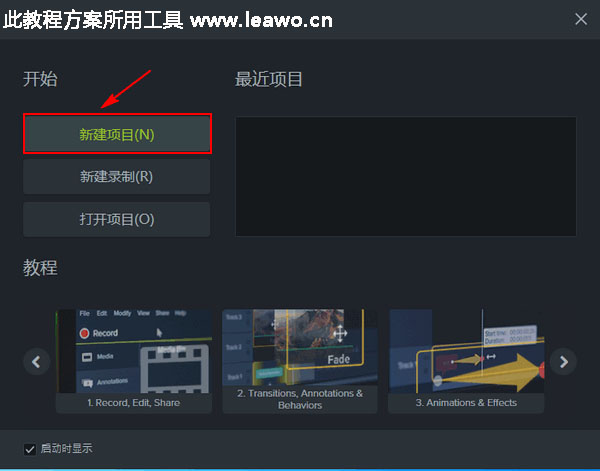 接着进入软件主界面,点击界面上的“导入媒体”按钮,在弹出的打开对话框中选择要转换成GIF图片的视频素材,然后点击“打开”。如果软件有提示检查更新,大家不要更新,直接关闭更新提示就行了。每日解锁狸窝新技能。 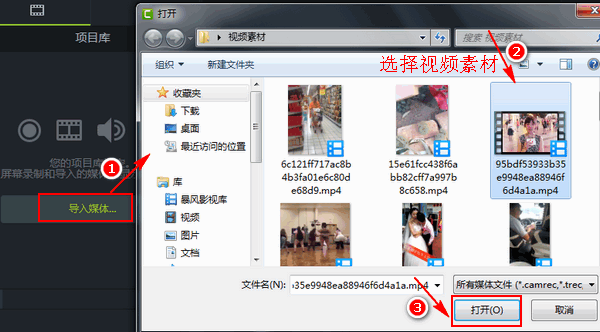 右击刚刚导入进来的视频素材,选择“添加到时间轴播放头位置”,然后就能在界面下方的轨道1(视频轨)上看到相应的视频内容了。在界面中的预览窗口可以对视频进行预览。一定要把视频添加到轨道上哦,不然没法进行后面的操作。 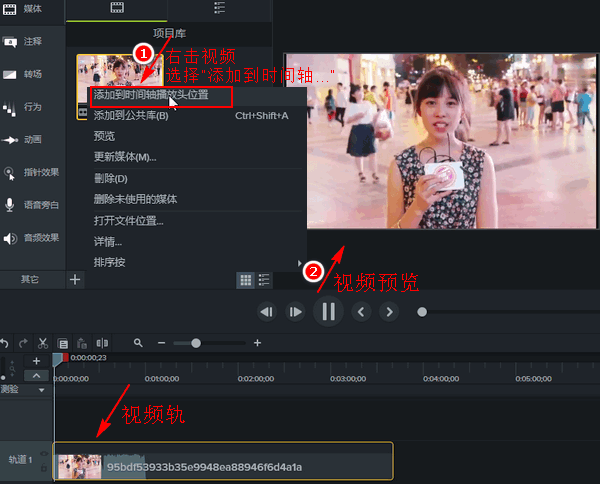 如果是把视频中某一部分内容转换成GIF,就要先确定转换的视频部分。拖动轨道上的播放时间线,确定要转换成GIF图片的开始部分,然后点击“分割”。接着再拖动播放时间线,确定要转换成GIF图片的结束部分,点击“分割”。轨道上的视频分成了三部分,中间那部分就是要转换成GIF图片的部分。选择轨道上的前后两段视频,直接按Delete键进行删除。再把轨道上剩余的视频部分移动到轨道1的最前端。 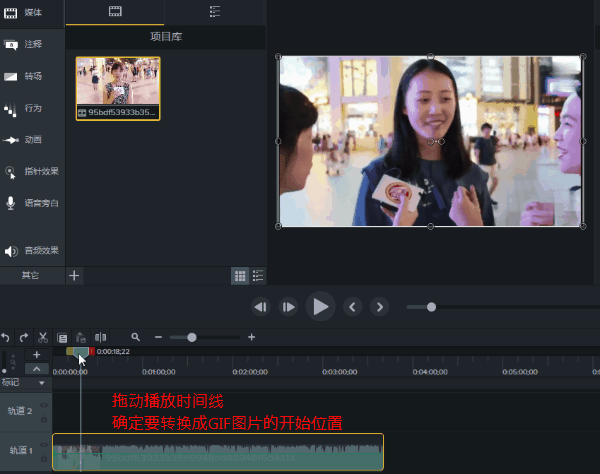 因为只把视频中的某段部分转换成GIF,所以需要用到分割功能,把要转换的部分保留下来,不需要转换的部分删除。和视频分割的道理类似。可以在界面上的预览窗口中预览视频,看是不是自己要转化成GIF图片的部分。然后选择“分享”下的“本地文件”。 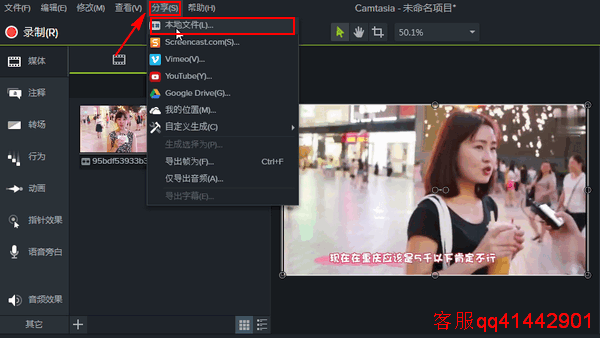 在生成向导中选择导出样式为“自定义生成设置”。不能选择其它导出样式,因为我们是要导出格式为GIF,而其它导出样式的格式为MP4。选择导出样式后点击“下一步”。 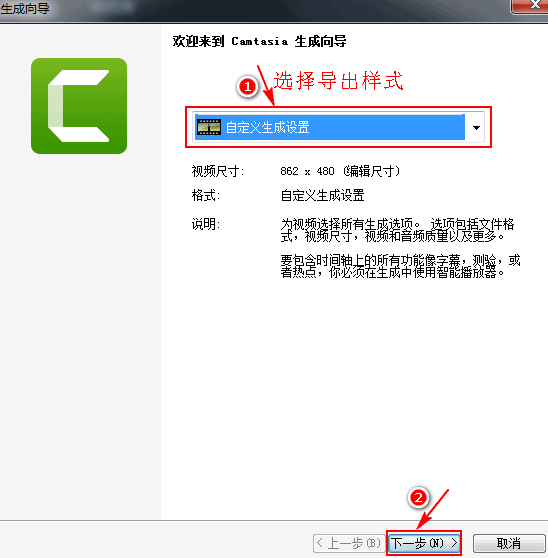 选择导出格式为GIF动画,继续点击“下一步”。如果对导出的GIF图片没有特殊要求,就只需要跟着导出向导一步一步进行导出,默认设置就行了。如果想更改GIF图片尺寸、帧率,或者是其它设置,那在导出向导中可以自己进行更改。一般选择默认设置就行了。 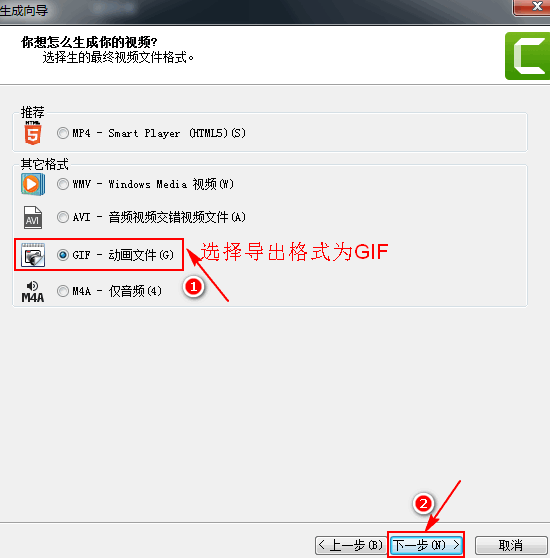 如果截取的视频片段较长,那在导出的时候可能会花费一定的时间,不过没什么影响,让软件自己慢慢导出就行了。导出的GIF图片一般在几十兆到几百兆不等,如果觉得导出的GIF图片过大,可以选择对GIF图片进行压缩,或者是先更改视频播放速度,然后再进行导出。 如果想把制作好的GIF图片分享给微信或是QQ好友,那就需要考虑GIF图片的大小了,因为如果超过规定大小是无法发送的。在必要的情况下,建议对gif图片压缩。以上,就是今天关于怎样把视频中部分内容转换成GIF图片的相关操作了。如果想把整个视频转换成GIF,只需要直接以GIF格式进行导出就行了哦。 |

